• Abgelegt bei: Fehlerbehebung beim Computer • Bewährte Lösungen
Wenn Sie auf einen Fehler bei der Arbeit an Ihrem System stoßen, ist das ziemlich frustrierend, besonders wenn Sie an etwas Dringendem arbeiten, z.B. der Installation einer Software, einem Projekt etc.
Sie sollten dabei unbedingt wissen, was der Bluescreen of Death ist und wie er sich auf Ihren Computer auswirkt. Wenn Sie bei Ihrer Arbeit bemerken, dass Ihr Computerbildschirm sich blau färbt und den Stop 0x000000f4 Fehler anzeigt, könnte es sich um einen unbekannten Fehler für Sie handeln. Um Ihnen also zu helfen, den Stop 0x000000f4 Bluescreen-Fehler zu beheben, haben wir diesen Artikel geschrieben.
Anstatt einfach abzuwarten, lesen Sie diesen Artikel, um das Problem, die möglichen Ursachen und die besten Wege zu verstehen, um den Bluescreen of Death einfach zu beheben.
- Teil 1: Was ist der Stop 0x000000f4 Bluescreen-Fehler?
- Teil 2: Ursachen des Stop 0x000000f4 Bluescreen-Fehlers
- Teil 3: Wie Sie den Stop 0x000000f4 Bluescreen-Fehler beheben
- Teil 4: Wie stellen Sie Daten wieder her, wenn Sie Daten nach dem Stop 0x000000f4 Bluescreen-Fehler verloren haben?
Teil 1: Was ist der Stop 0x000000f4 Bluescreen-Fehler?

Stop 0x000000f4 Bluescreen-Fehler ist ein schwerwiegender Fehler, der die Funktion des Computers beeinträchtigt. Der Fehler tritt auf, wenn ein für das Funktionieren des Computers wichtiger Prozess nicht mehr arbeitet. Wenn wichtige Prozesse abstürzen, verändert Windows seine Funktion, weil es sich an den neuen Zustand anpassen muss. Wenn es dazu kommt, funktioniert der Computer nicht mehr wie erwartet. Sie sehen hierbei nicht einmal den Startbildschirm des Laptops/Desktop-Computers. Stattdessen sehen Sie einen Bluescreen (ein Bluescreen), der Ihnen mitteilt, dass etwas mit dem System nicht stimmt. Wenn es zu diesem Fehler kommt, können Sie den Computer nicht normal weiter nutzen. Und selbst wenn Sie den Computer neu starten, garantiert dies nicht, dass der Fehler behoben ist. Sie müssen stattdessen ein externes Programm nutzen, um den Fehler zu beheben.
Teil 2: Ursachen des Stop 0x000000f4 Bluescreen-Fehlers
Dieser Bluescreen-Fehler tritt auf, wenn ein wichtiger Prozess gestoppt wird oder nicht mehr wie vorgesehen funktioniert. Die Ursache kann daher von Software- bis hin zu Hardwareproblemen reichen. Um den Fehler zu beheben, müssen Sie als Benutzer prüfen, ob die Hardware ordnungsgemäß verbunden ist oder ob die Software möglicherweise mit Malware infiziert ist. Dies ist ein recht komplizierter Prozess, doch die Verwendung von Reparatur-Dienstprogrammen erleichtern die Arbeit erheblich.
Sie erhalten den Bluescreen-Fehler häufig nach der Installation neuer Hardware auf ihrem Computer. In manchen Fällen geht die Installation neuer Hardware schief. Nicht jede Festplatte und jeder neue Prozessor arbeitet problemlos mit dem Rest der Hardware zusammen. In solch einem Fall hat dies negative Auswirkungen auf die Funktionsweise Ihres Computers. Diese negativen Auswirkungen können zum Abschalten zentraler Prozesse führen, was zum Stop 0x000000f4 Bluescreen-Fehler führt.
Eine weitere mögliche Ursache für den Stop 0x000000f4 Bluescreen-Fehler ist die Konfiguration der Festplatte (HD). Eine Festplatte kann so konfiguriert werden, dass sie als Slave läuft. Wenn sich keine anderen Geräte auf diesem Steuerkanal befinden, kann dies zu einem Bluescreen-Fehler führen. Im Idealfall sollte eine auf einem Slave laufende HD andere Geräten auf dem PATA-, SATA- oder IDE-Controller-Kanal unterstützen. Slave-HDs sind so konfiguriert, dass sie unter die Kontrolle einer anderen Peripherie stehen. Wenn die Slave-Festplatte nicht von einem anderen Gerät kontrolliert wird, führt dies zu Bluescreen-Problemen.
Die Ursachen für Stop 0x000000f4 sind unterschiedlich. Wenn beispielsweise Computertreiber beschädigt sind oder nicht falsch aktualisiert wurden, könnte auch dies ein Auslöser für den Bluescreen sein. Anspruchsvolle Programme (Videospiele) oder zu große, inkompatible oder beschädigte Dateien könnten die Ursache sein. Wenn das Betriebssystem nicht korrekt aktualisiert wurde, kann dies eine weitere Ursache für den Bluescreen-Fehler sein. Das Beheben des Stop 0x000000f4-Fehlers ist eine umständliche Sache. Nach dem Ermitteln der Ursache ist es nun jedoch möglich, den Bluescreen-Fehler zu beheben.
Teil 3: Wie Sie den Stop 0x000000f4 Bluescreen-Fehler beheben
Das Beheben des Stop 0x000000f4 Bluescreen gestaltet sich für normale Benutzer als schwierig. Im Gegensatz zu einigen anderen Fehlern wird das Problem nicht durch einfaches Neustarten des Computers gelöst. Als Benutzer müssen Sie zunächst die Fehlerursache beheben, bevor Sie das Problem lösen können. Die Ursache des Stop 0x000000f4 Problems kann an Hard- oder Software liegen.
Glücklicherweise gibt es verschiedene Methoden, um Stop 0x000000f4 zu beheben.
Lösung 1: Überprüfen Sie Ihr Computersystem
Die Systemüberprüfung ist ein Dienstprogramm, das in Microsoft Windows integriert ist. Systemüberprüfung ist ideal für die Lösung einer Vielzahl von Problemen, einschließlich des Bluescreen-Fehlers. Die Systemdateiüberprüfung wird am besten eingesetzt, wenn die Ursache für Stop 0x000000f4 in fehlerhaften oder fehlenden Systemdateien liegt. Die Fehlerbehebung mit der Systemdateiüberprüfung umfasst die folgenden Schritte:
- Öffnen Sie die Eingabeaufforderung. Der Ablauf hierzu variiert je nach Windows-Betriebssystem, doch Sie sollten folgendes Fenster erhalten:
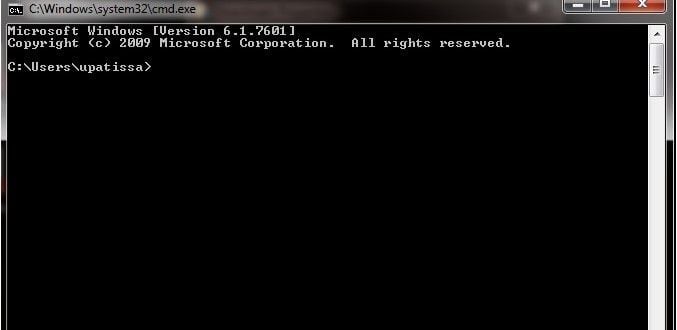
- Sobald die Eingabeaufforderung geöffnet ist, geben Sie den folgenden Code ein: DISM.exe /Online /Cleanup-image /Restorehealth. Dieser Befehl verwendet Windows Update, um beschädigte Dateien zu finden und zu reparieren. Wenn Windows Update beschädigt ist, verwenden Sie stattdessen den folgenden Befehl: DISM.exe /Online /Cleanup-Image /RestoreHealth /Source:C:\RepairSource\Windows /LimitAccess
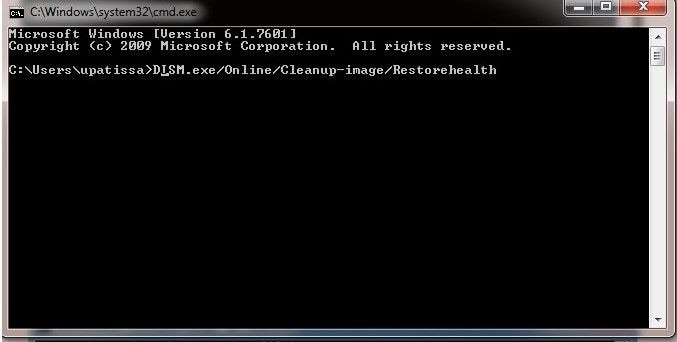
- Geben Sie in der Eingabeaufforderung den folgenden Code ein: SFC /scannow und drücken Sie ‚Enter‘. Der folgende Befehl weist das System an, nach beschädigten Dateien zu suchen.
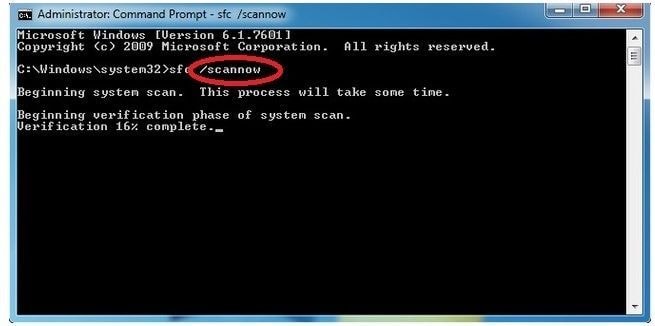
- I. Sobald der Scan abgeschlossen ist, erhalten Sie eines der folgenden Ergebnisse:
II. Keine fehlenden/beschädigten Dateien.
III Der angeforderte Vorgang konnte nicht ausgeführt werden – Wenn Sie diese Meldung erhalten, führen Sie die Systemdateiüberprüfung im abgesicherten Modus aus.
IV. Windows Ressourcenschutz fand beschädigte Dateien und hat sie behoben (Wenn Sie dieses Ergebnis erhalten, können Sie die Dateien manuell korrigieren).
VI. Windows Ressourcenschutz fand beschädigte Dateien und konnte sie nicht beheben.
Lösung 2: Verwenden Sie die Dienstsoftware, um den Stop 0x000000f4 Bluescreen-Fehler zu beheben.
Eine andere Methode, um Stop 0x000000f4 zu reparieren, ist eine Dienstsoftware. Eine Software wie Driver Easy ist perfekt geeignet, um Stop 0x000000f4 zu beheben. Driver Easy funktioniert jedoch nur, wenn Treiber die Hauptursache für den Bluescreen-Fehler sind. Driver Easy stellt ein ausgezeichnetes Tool dar, denn es ist einfach zu bedienen. Funktionen wie die Suche nach dem richtigen Treiber laufen automatisiert, was dem Benutzer viel Zeit bei der Fehlerbehebung erspart. Um Fehler mit Driver Easy zu beheben, gehen Sie wie folgt vor:
- Laden Sie zunächst Driver Easy herunter und installieren Sie die Software.
- Starten Sie nun Driver Easy. Sie sehen eine Homepage wie die Folgende:
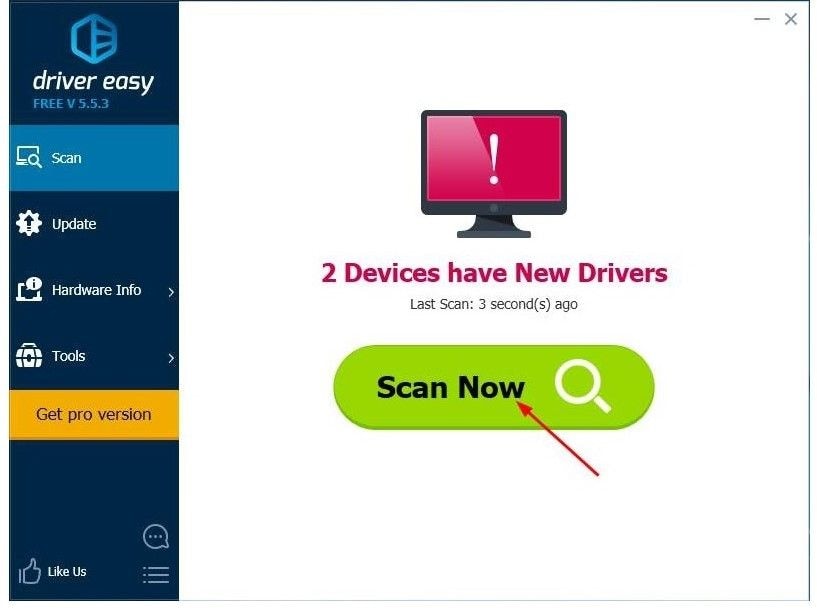
Klicken Sie auf ‚Jetzt scannen‘, um Probleme mit Treibern zu identifizieren.
- Sobald die Treiber gescannt wurden, klicken Sie auf ‚Aktualisieren‘, um die korrekte Version des Treibers herunterzuladen und zu installieren. Alternativ können Sie auch auf ‚Alle aktualisieren‘ klicken, um die korrekte Version aller Treiber zu installieren.
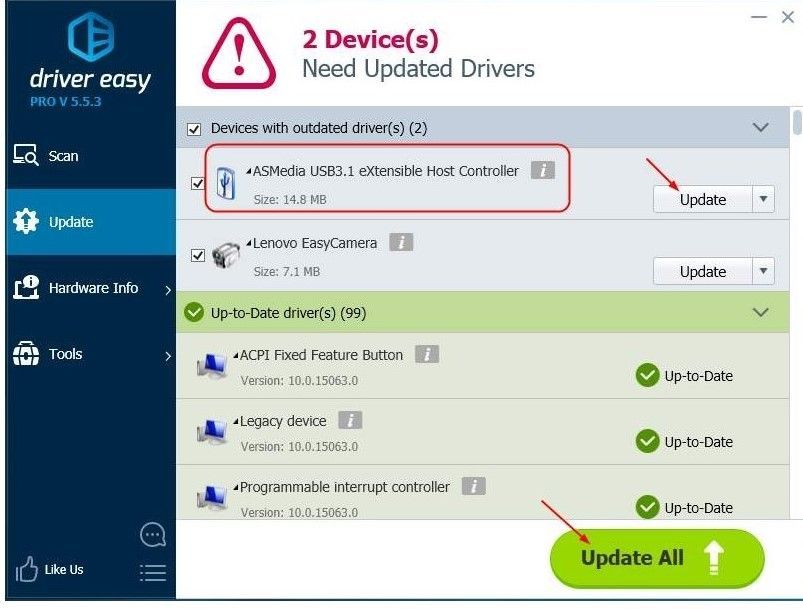
- Starten Sie Ihren Computer neu und überprüfen Sie nun, ob der Bluescreen-Fehler behoben wurde.
Falls das Problem Ihre Festplatte ist, können Sie interne Tools des Windows-Betriebssystems, um sie zu beheben. Führen Sie einfach die folgenden Schritte aus:
I. Aktivieren Sie die ‚Eingabeaufforderung‘.
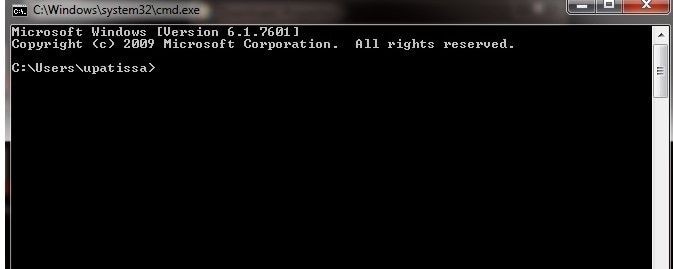
II. Führen Sie ‚cmd‘ als Administrator aus.
III Geben Sie chkdsk /f in der Eingabeaufforderung ein. Schließen Sie die Arbeit ab, indem Sie den Anweisungen auf dem Bildschirm folgen.

IV. Starten Sie den Computer neu und überprüfen Sie, ob der Bluescreen immer noch erscheint.
Driver Easy ist Ihre beste Möglichkeit, Treiber zu reparieren. Die Software wird von mehr als 3.000 Anwendern eingesetzt. Sie eignet sich großartig für jeden, der nicht mit Computern vertraut ist. Die Arbeit mit Treibern ist umständlich und schwierig, besonders wenn Sie sich mit Computern nicht auskennen. Mit Driver Easy können Sie Treiberprobleme als Benutzer beheben und die Treiber auf dem neuesten Stand halten.
Lösung 3: Software deinstallieren
Wenn das Problem des Bluescreen-Fehlers in einem Programm begründet liegt, könnte Ihre Anti-Virus-Software das Problem sein. Deinstallieren Sie einfach die Software und starten Sie das System neu. Wenn der Bluescreen-Fehler jedoch verschwunden ist, installieren Sie Ihre Antivirensoftware neu, da Sie den Computer schützen müssen.
Mithilfe der oben genannten Methoden wird das Beheben des Stop 0x000000f4 Bluescreen-Fehlers ganz einfach. Folgen Sie den Schritten, um das Problem so schnell wie möglich zu lösen.
Teil 4: Wie stellen Sie Daten wieder her, wenn Sie Daten nach dem Stop 0x000000f4 Bluescreen-Fehler verloren haben?
Es ist ärgerlich, wertvolle Daten bei einem Stop 0x000000f4 Bluescreen-Fehler zu verlieren. Wenn Sie sich in solch einer Situation Sorgen machen und sich die Frage stellen: „Gibt es einen Weg, diese Daten zurückzubekommen“, dann ist die Antwort ein klares „JA“. Tatsächlich ist dies mit Hilfe des Recoverit-Tools von Wondershare möglich. Dieses Tool wurde speziell dafür entwickelt, jedes Problem mit Datenverlust zu lösen, unabhängig vom jeweiligen Grund. Nach dem Einsatz dieses Tools erhalten Sie Ihre Daten so, wie vor dem Bluescreen-Fehlercode 0x000000f4 waren. Um den Ablauf zu verstehen, sehen wir uns nun die folgenden Schritte im Detail an:

Eine sichere und zuverlässige Software zum Wiederherstellen von Dateien beim Bluescreen-Fehler
- Wirksames, sicheres und vollständiges Wiederherstellen verlorener oder gelöschter Dateien, Fotos, Audiodateien, Musik, E-Mails von jedem Speichergerät.
- Unterstützt die Datenwiederherstellung aus dem Papierkorb, von Festplatten, Speicherkarten, Flash-Laufwerken, Digitalkameras und Camcordern.
- Unterstützt das Wiederherstellen von Daten nach plötzlichem Löschen, Formatieren, Festplattendefekten, Virenangriffen, Systemabstürzen oder in anderen Situationen.
- Holen Sie sich das Recoverit-Tool
Zunächst müssen Sie die offizielle Website besuchen, das Tool herunterladen und dann installieren. Nun öffnet sich das Hauptfenster. Von hier aus können Sie die Komplett-Wiederherstellungsoption wählen.
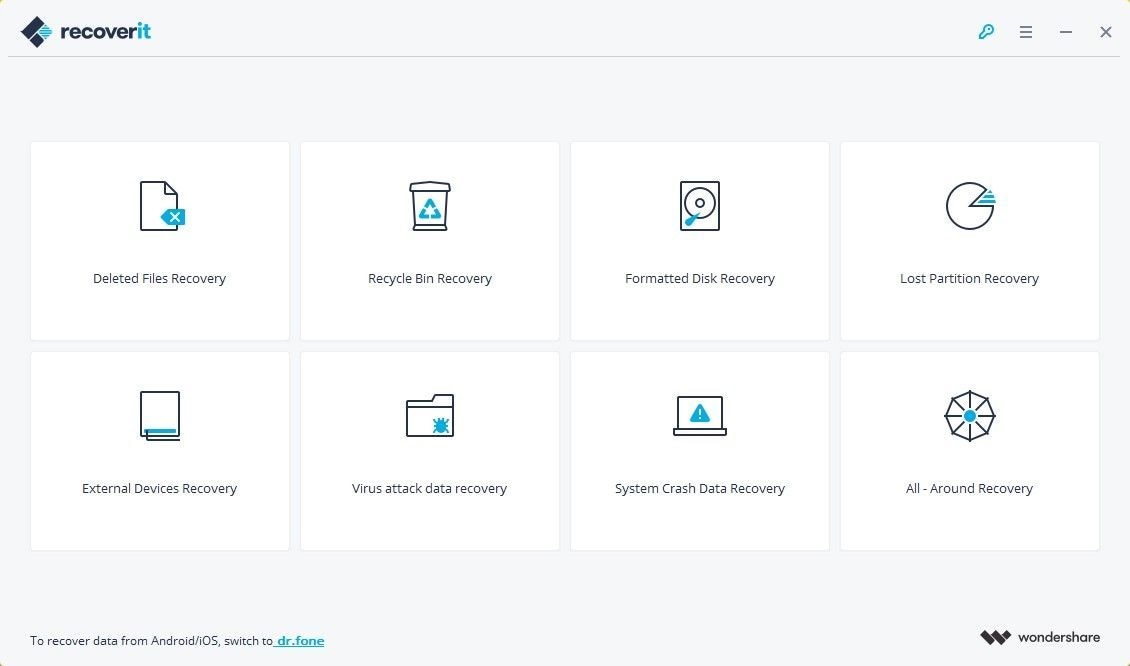
- Wählen Sie den Ort für den Scan
Wählen Sie nun den Ort, an dem Sie Daten verloren haben, um den Scanvorgang zu starten.
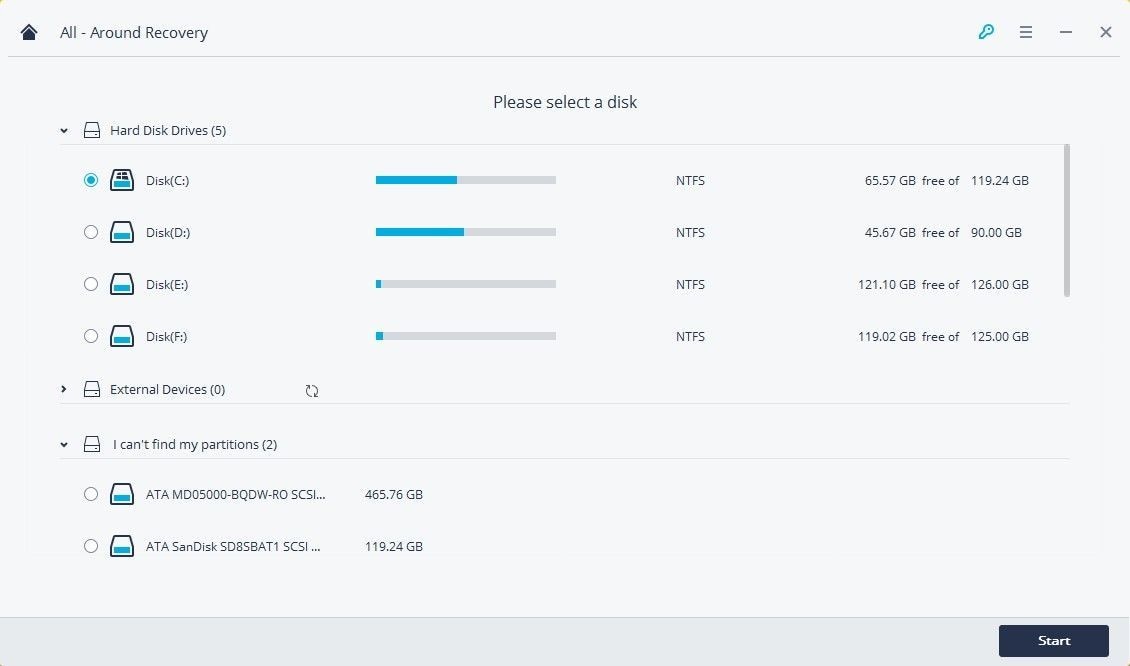
- Vorschau und Wiederherstellung
Wenn Sie die verlorenen Daten sehen, klicken Sie auf den Wiederherstellen-Knopf, um die Daten wiederherzustellen.
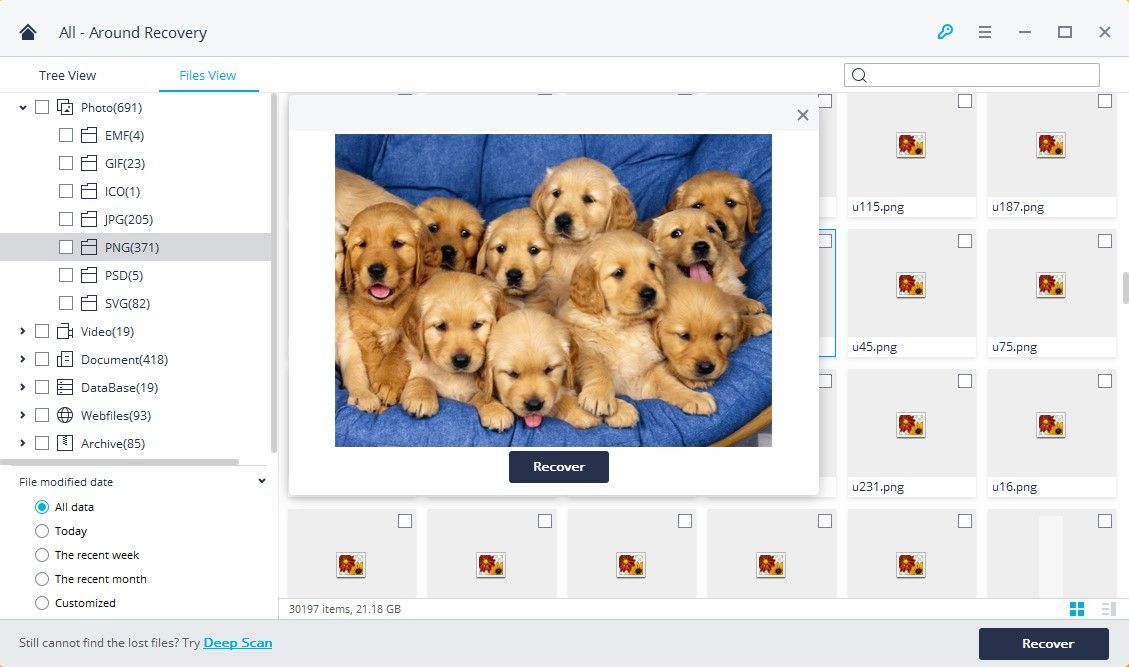
Fazit
Hoffentlich sind Sie damit nun in einer besseren Lage, um mit Stop 0x000000f4 Bluescreen-Fehler auf Ihrem System umzugehen. Legen Sie also los und folgen Sie den obigen Schritten. Falls Sie Daten verloren haben, nutzen Sie die Recoverit-Software, um alle Ihre aufgrund des Bluescreen-Fehlers 0x000000f4 verlorenen Daten wiederherzustellen.
Computer-Fehlerbehebung
- Win Systemabsturz
- BIOS-Passwort knacken
- Die Shift-Taste funktioniert nicht
- Zugriff verweigert-Fehler unter Windows beheben
- "Ntoskrnl.exe"-Fehler beheben
- MBR Fehlermeldung 1, 2 und 3 lösen
- Windows-Tipps
- Windows 10 mithilfe der Eingabeaufforderung reparieren
- Überhitzungsproblemen lösen
- Windows 10 startet nicht mehr
- Was ist Windows PE
- Bootfähiges USB-Laufwerk für Windows PE ersllten
- Computer-Probleme
- RunDLL-Fehler beheben
- "Hard Disk 3F0" auf HP-Systemen
- Administrator-Kennwort entfernen
- Beschädigte BOOTMGR Abbildung
- Administrator-Kennwort entfernen
- "Unmountable Boot Volume" beheben
- Blauer Bildschirm-Fehler


Classen Becker
chief Editor